Siga estos pasos para descargar todas las actualizaciones de Windows 7 sin conexión
- Instalar actualizaciones de Windows 7 de forma independiente en 2022 puede ser estresante y llevar mucho tiempo.
- El Service Pack 1 Convenience Rollup es un paquete que contiene todas las actualizaciones que los usuarios pueden descargar e instalar.
- Los usuarios deben tener instalado el Service Pack 1 de Windows 7 antes de descargar el paquete acumulativo de conveniencia.

XINSTALAR HACIENDO CLIC EN EL ARCHIVO DE DESCARGA
- Descargar la herramienta de reparación de PC Restoro que viene con tecnologías patentadas (patente disponible aquí).
- Hacer clic Iniciar escaneo para encontrar problemas de Windows que podrían estar causando problemas en la PC.
- Hacer clic Repara todo para solucionar problemas que afectan la seguridad y el rendimiento de su computadora.
- Restoro ha sido descargado por 0 lectores este mes.
Windows 7 fue el nivel más alto del sistema operativo Windows durante un tiempo hasta las versiones más nuevas. Hoy en día, será agotador descargar Windows 7 debido a la multitud de actualizaciones publicadas en él. Por lo tanto, puede descargar actualizaciones de Windows 7 solo a través de las opciones de instalación sin conexión.
Sin embargo, lo más probable es que pueda encontrar Códigos de error de actualización de Windows 7 durante el proceso.
¿Siguen disponibles las actualizaciones de Windows 7 en 2022?
Windows 7 experimentó numerosas actualizaciones y parches, incluidos actualizaciones de seguridad, y muchos usuarios dudan de que todavía estén disponibles a día de hoy. Sin embargo, hay cientos y cientos de actualizaciones lanzadas desde hace muchos años para ayudar a los usuarios a aprovechar al máximo su Windows 7.
Sin embargo, actualizaciones de Windows 7 todavía están disponibles para descargar en 2022. La única preocupación es que instalar el sistema operativo Windows 7 en su PC desde cero requerirá que lo actualice.
Puede ser difícil llegar a él porque está descargando e instalando actualizaciones de años para Windows 7.
Además, la descarga de las actualizaciones de Windows 7 lanzadas a lo largo de los años es esencial, ya que brinda a su dispositivo los mejores servicios y soporte.
Por lo tanto, si tiene instalado Windows 7 Service Pack 1 en su PC, debe descargar e instalar cada actualización. Por lo tanto, Microsoft ha considerado lo lento y costoso que puede ser instalar cada actualización de forma independiente.
Además, la observación de Microsoft dio lugar al lanzamiento de Windows 7 SP1 Convenience Rollup. El proceso previene Errores de actualización de Windows 7 y el estrés de instalar actualizaciones una tras otra.
En breve, Las actualizaciones de Windows 7 todavía están disponibles para descargar para usuarios que ejecutan Windows 7 Service Pack 1 en sus PC.
¿Cómo descargo todas las actualizaciones de Windows 7 sin conexión?
Consejo de experto:
PATROCINADO
Algunos problemas de la PC son difíciles de abordar, especialmente cuando se trata de repositorios dañados o archivos de Windows faltantes. Si tiene problemas para corregir un error, es posible que su sistema esté parcialmente dañado.
Recomendamos instalar Restoro, una herramienta que escaneará su máquina e identificará cuál es la falla.
haga clic aquí para descargar y empezar a reparar.
Antes de descargar todas las actualizaciones de Windows 7 sin conexión en su computadora, realice las siguientes comprobaciones preliminares para preparar su PC:
- Primero, asegúrese de conectarse a una conexión de red estable.
- Cierre otros procesos de descarga en su PC.
- Detener la congestión de la red finalizando tareas para programas innecesarios.
- Desconecte los dispositivos no esenciales de su computadora.
- Desactivar los servicios de software antivirus temporalmente.
- Finalmente, conecte su PC a una fuente de alimentación estable.
Su PC debería estar lista para descargar e instalar las actualizaciones para Windows 7. Siga los pasos a continuación para descargar las actualizaciones:
1. Instalar Windows 7 Service Pack 1
- Inicie un navegador en su PC y vaya a la Página de descarga del Service Pack 1 de Windows 7 sobre el Sitio web oficial de Microsoft.
- Haga clic en el Enlace de descarga que coincida con tu versión de Windows 7.

- Haga doble clic en el .exe archivo que descargó y siguió las instrucciones para instalar SP 1. Windows puede reiniciarse un par de veces.
Antes de descargar e instalar todas las actualizaciones de Windows 7, debe tener instalado Windows 7 Service Pack 1 en su PC. Le permitirá acceder al Paquete acumulativo de conveniencia de Windows 7 SP1 y descargar todas las actualizaciones.
2.Compruebe si está utilizando una versión de Windows 7 de 32 bits o de 64 bits
- Haga clic izquierdo en el Comenzar botón, haga clic derecho en Computadora del menú y seleccione Propiedades del menú desplegable.

- Ve a la Tipo de sistema campo y verifique si indica 32 bits o 64 bits Sistema operativo.

Verificar el tipo de sistema ayudará a determinar qué paquete acumulativo de conveniencia descargar.
- Cómo obtener el visor de fotos de Windows 7 en Windows 10
- ¿Todavía puedo usar Windows 7? ¿Cómo permanecer en Windows 7 para siempre?
- Cómo instalar un controlador de adaptador de red en Windows 7
- Las actualizaciones del martes de parches de Windows 8.1 y 7 de diciembre de 2022 están disponibles
3. Descargue e instale la actualización de la pila de servicios de abril de 2015
- Ve a la Abril de 2015 Página de descarga de la actualización de la pila de servicios y desplácese hacia abajo para Método 2: Centro de descarga de Microsoft.
- Haga clic en el primero Descargue el paquete ahora enlace si usas un versión de 32 bits de Windows 7.

- Seleccione la ssegundo Descarga el paquete ahora enlace si usas un versión de 64 bits de Windows 7.
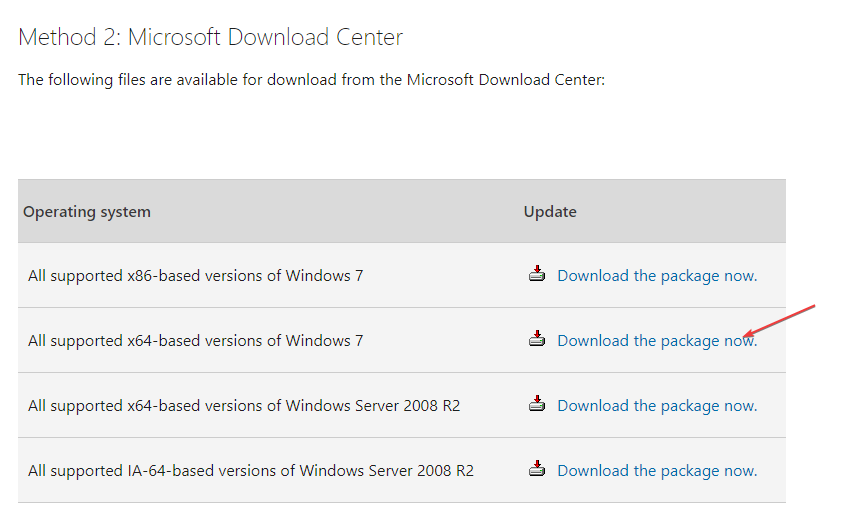
- Hacer clic Descargar en el aviso.

- Haga doble clic en el archivo descargado y siga las instrucciones en pantalla para instalarlo.
Microsoft requiere que los usuarios instalen la actualización de la pila de servicio de abril de 2015 antes de descargar el paquete acumulativo de conveniencia.
4. Descargue e instale el paquete acumulativo de conveniencia
- Haga clic en el enlace para su Tipo de sistema para descargar la actualización adecuada: Versión de 64 bits Descargar o Versión de 32 bits Descargar.
- Vaya al archivo descargado, haga doble clic en él para ejecutarlo y siga el asistente de instalación para instalar el Paquete de conveniencia.
Tenga en cuenta que la actualización puede tardar un poco, así que espere pacientemente. Esta opción es el último enfoque para descargar todas las actualizaciones de Windows 7 con la instalación sin conexión.
En definitiva, puedes comprobar cómo actualizar de Windows 7 a Windows 10 en tu PC sin tener ningún problema.
Asimismo, disponemos de una guía detallada sobre cómo mantén tu Windows 7 actualizado y descarga el Service Pack 2.
No dude en utilizar la sección de comentarios si tiene más preguntas o sugerencias.
¿Sigues teniendo problemas? Solucionarlos con esta herramienta:
PATROCINADO
Si los consejos anteriores no han resuelto su problema, su PC puede experimentar problemas más profundos de Windows. Nosotros recomendamos descargando esta herramienta de reparación de PC (calificado como Excelente en TrustPilot.com) para abordarlos fácilmente. Después de la instalación, simplemente haga clic en el Iniciar escaneo botón y luego presione Repara todo.


